クラウドの法人税務申告ソフト、全力法人税。
その使い勝手をレポートします。
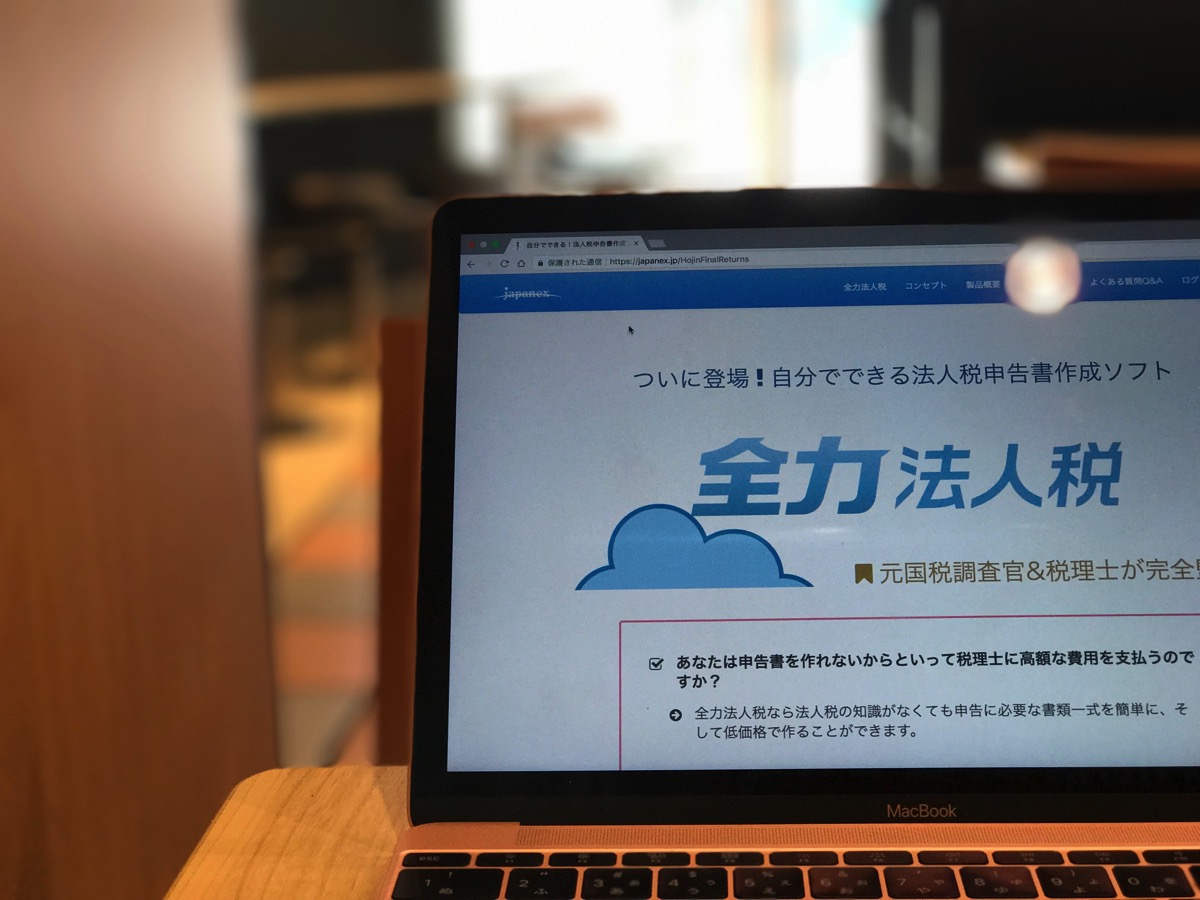
※カフェにて iPhone 7 Plus
『全力法人税』のメリット
『全力法人税』とは、法人の税務申告ソフトです。
個人の税務申告ソフトは、国税庁のサイト(無料)もあり、会計ソフトで作ることもでき、環境は整っています。
しかし、法人の税務申告ソフトは、日照りかつ発展途上という状況。
個人の税務申告に比べ、複雑といえば複雑なのですが、「法人だから自分で税務申告ができない」というのもおかしなことです。
だからこそこういった本を書きました。
それでも税務申告ソフトに決め手がないのは変わりません。
その中で、これはいいかも!と思えるのが『全力法人税』。
昨年リリースされたソフトです。
・無料でお試しできる
・クラウドなので、ブラウザで使える
・操作性がいい
といった特徴があります。
無料でお試しできる
会計ソフトは無料体験版があるものが増えていきましたが、税務申告ソフトは無料体験版がないことがありません。
資料請求しなければいけない、資料請求すると電話がかかってくる、営業マンが来ようとするなど「いつの時代の売り方?」といったものがほとんどです。
ソフトの使い勝手を試せるかどうか、しかもすぐ試せるというのは、今の時代欠かせません。
『全力法人税』は、アカウントを登録すれば、すぐに試せます。
ここがまずすばらしいです。
無料版でできないのは、
・申告書の一部の作成・確認
・PDF出力=プリントアウト
税務申告書の完成、プリントアウトはできないわけですが、使い勝手は試せます。
インストールの必要もありません。
気に入ったら買えばいいわけです。
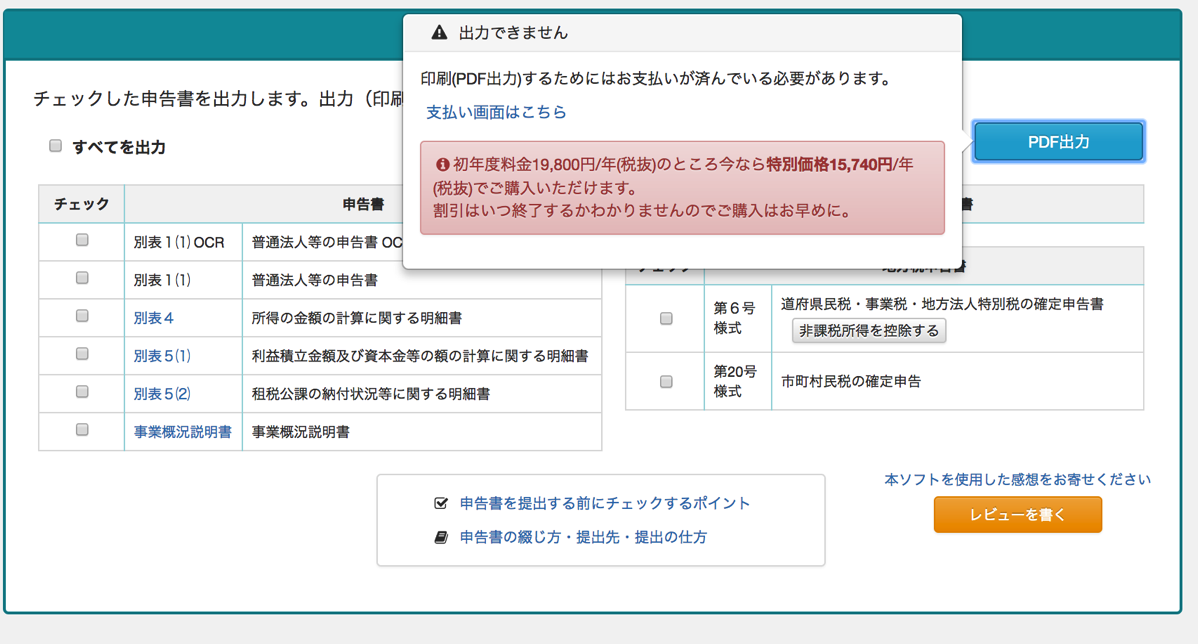
気になる料金は、
・初年度 19,800円+税(税込21,384円)
・次年度以降 10,000円+税
記事執筆時点では、割引があり、初年度15,740円+税(税込16,999円)で使えます。
(レビューする以上、もちろん購入しました)
・クラウドなので、ブラウザで使える
『全力法人税』はクラウドソフト。
インストール不要であり、ブラウザで使えます。
対応ブラウザは、Chrome、FireFox、InternetExplorer、Safari、Edge。
これだけ対応していれば十分です。
クラウドなのに対応ブラウザ?と思われるかもしれませんが、税務申告ソフトやe-Taxでは、Macに対応していなかったり、InternetExplorerのみ対応だったりすることが多く、24時間使えないものもあります。
『全力法人税』だとそんなことはありません。
MacのChromeでも普通に問題なく動きました。
・操作性がいい
クラウドだと動きがもっさりしているものもある中、『全力法人税』は非常に軽いです。
今後、利用者が増えてくるとどうなるかわかりませんが、ストレスはありません。
操作画面も1つにまとまっており、メニューから選択できるようになっています。
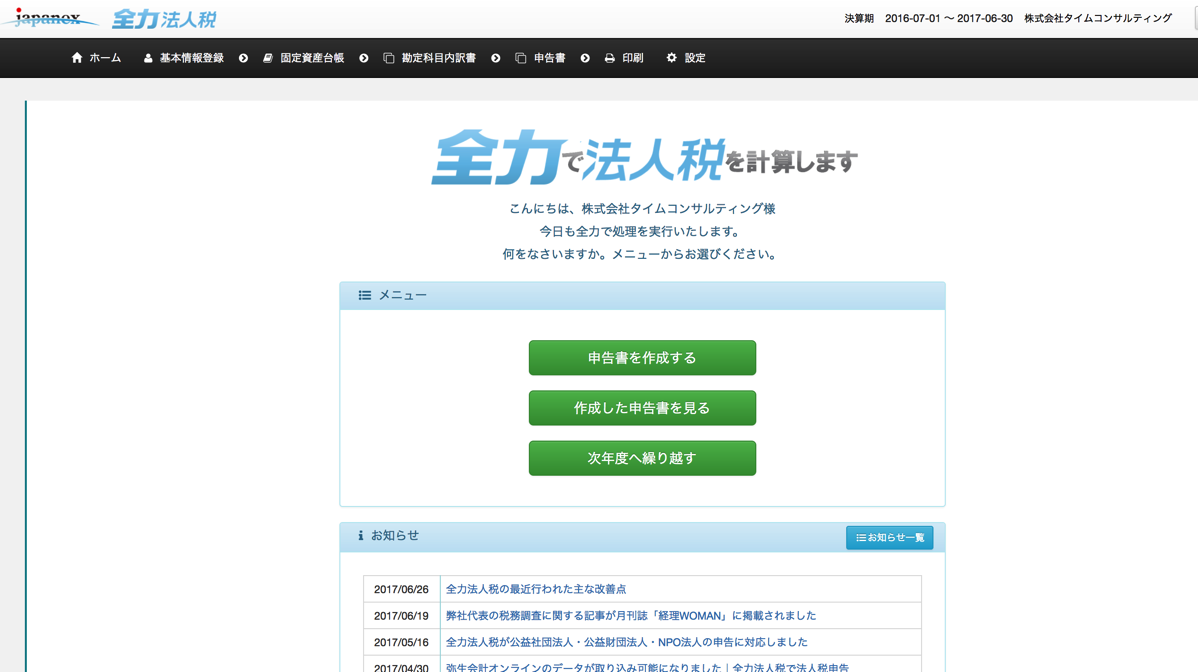
それでも「むむむ・・」となるようなところはありますが、ユーザーインターフェースを考えていない税務申告ソフトの中で、その操作性のよさはダントツです。
『全力法人税』の注意点
『全力法人税』の注意点もまとめておきます。
ネット(e-Tax)での提出はできない
クラウドソフトではあるのですが、そのままネットで提出できません。
プリントアウトして、郵送または持参する必要があります。
追記:2020年5月より、e-Taxに対応しました。
ただし、Windows版のe-Taxソフトが必要です。
1社のみ作れる
1アカウントにつき申告書を作れるのは、1社のみです。
利用できる会社の条件は限られている
『全力法人税』では、対象とする法人は限られています。
まあ、ご自身で申告をしようとする方は、おおむねここに当てはまるでしょう。
株式会社はもちろん、有限会社、合同会社もOKです。
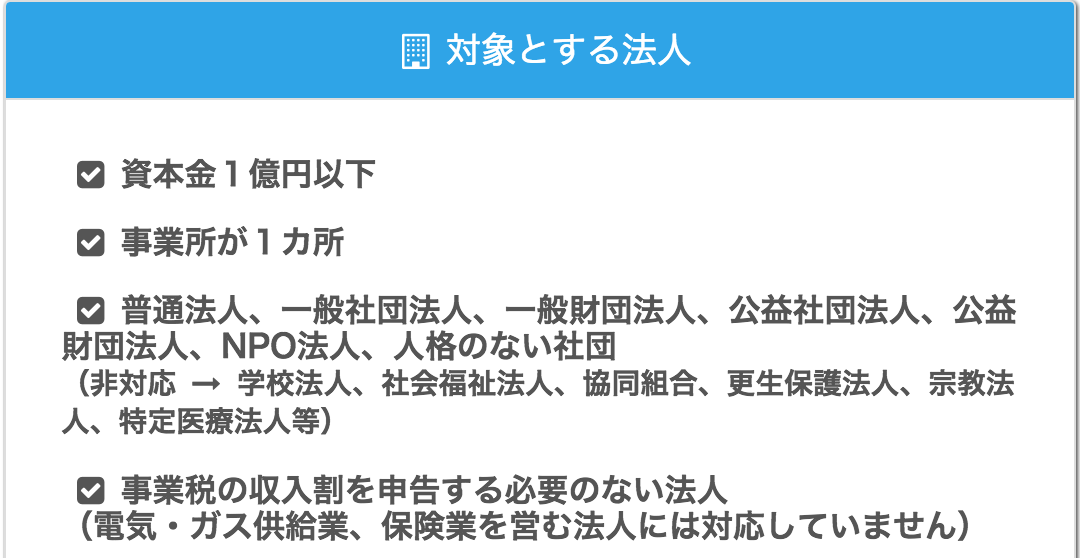
むしろ条件を絞ってリリースしたのはすばらしいと思います。
メールサポートあり
メールサポートもついています。
チャットはありません。
その他、マニュアル(ブログ)も充実しており、ところどころで解説もあるのがすばらしいです。
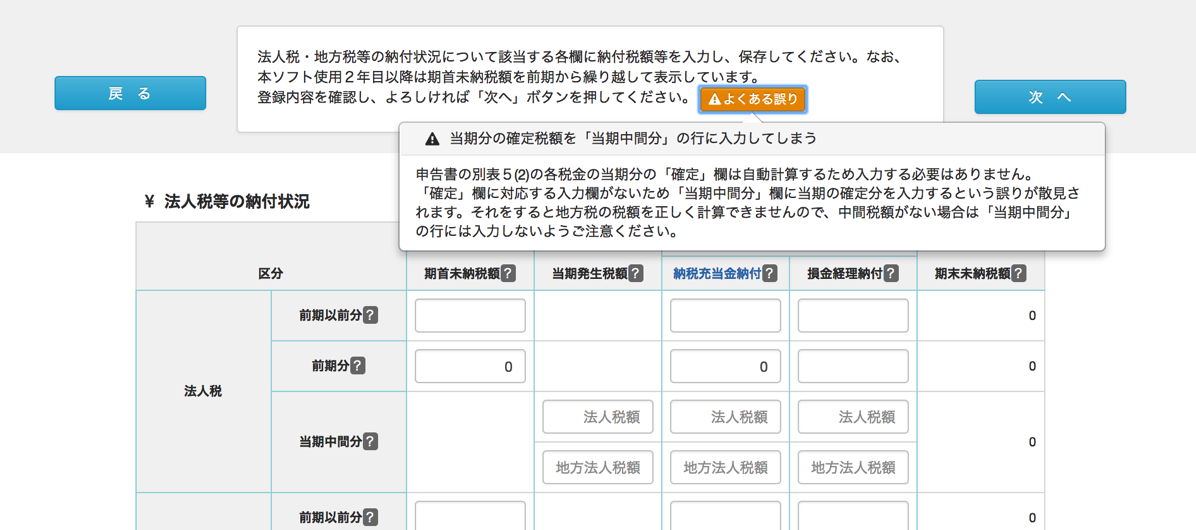
消費税の申告書は作れない
『全力法人税』で作れるのは、
・法人税の申告書一式
・地方税(都道府県民税、市町村民税、事業税等)の申告書一式
です。
法人税の申告書一式には、必須の書類(法人事業概況書、勘定科目内訳明細書等)も含みます。
ただ、消費税申告書は作れません。
会計ソフトで作れることがほとんどなので、会計ソフトで作りましょう。
『全力法人税』からは、法人税・地方税の申告書一式
会計ソフトからは、決算書、消費税申告書(必要な場合のみ)
をプリントアウトして提出するという流れです。
(勘定科目明細書は会計ソフトで作れる場合もあります)
決算書は会計ソフトで
決算書までは会計ソフトが必要です。
その決算書をもとに『全力法人税』で申告書を作ります。
たとえば会計ソフトfreeeなら、
・会計ソフト『freee』 年19,800円+税(税込21,384円)
・税務ソフト『全力法人税』 年15,740円+税(税込16,999円)
合計で、年38,000円ほどです。
地方税(都道府県民税、市町村民税等)の税率は自分で確認
法人税の税率は、日本全国一律ですが、地方税は、その会社の場所によって異なります。
この税率は自分で確認しなければいけません。
ネットで調べられます。
たとえば、利益がマイナスでも必ず払わないければいけない金額(最低金額)は、東京都だと7万円ですが、茨城県取手市だと72,000円(茨城県に22,000円、取手市に50,000円)です。
『全力法人税』では標準のものが入力されていますので、確認しましょう。
ここは自動連動のソフトでも毎年確認しておくべきところです。
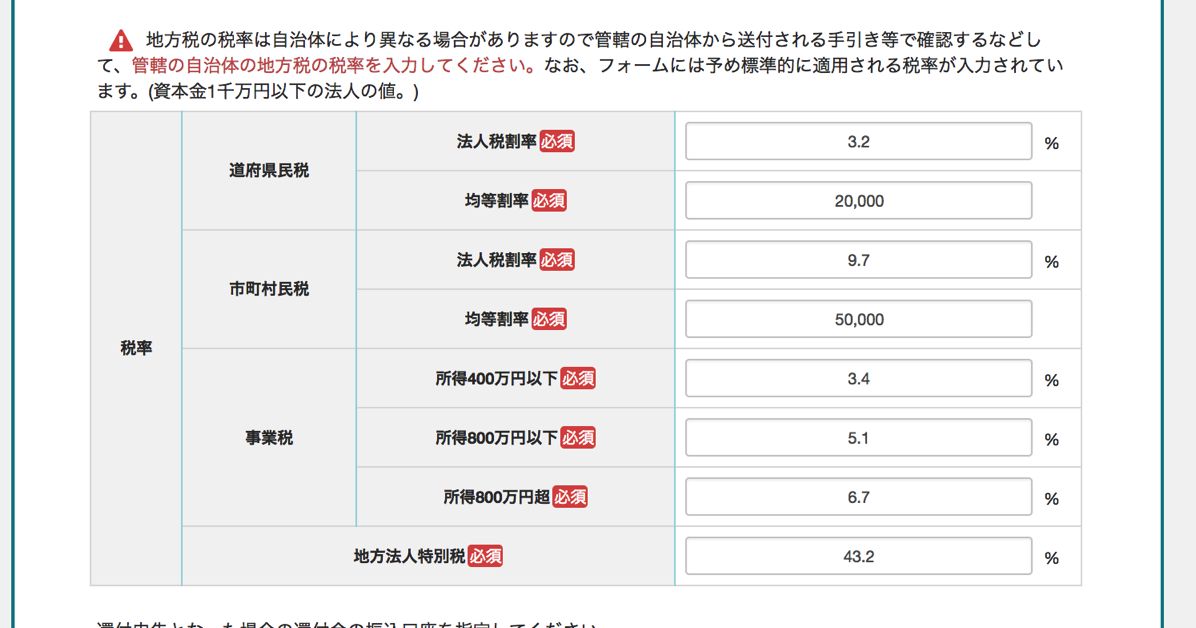
対応していない制度もある
シンプルに作られている『全力法人税』。
対応していない制度もあります。
・利息に対する所得税
法人の預金利息からは所得税が15%引かれています。
この所得税は、法人税から差し引くことができるのです。
ただ、今の時代、利息は微々たるものですので、その金額は微々たるもの。
省略してもほとんど影響はありませんし、私も省略していますし、省略をすすめています。
(『新板ひとり社長の経理の基本』でもそう書きました)
これがあるだけで、法人税の申告書作成の手間が増えるのです。
『全力法人税』で対応してなくても影響は少ないでしょう。
(別表六という書類を作って添付することはできます)
・従業員への給料、設備投資の特例
従業員への給料を払っていたり、それなりの設備投資をしていれば、税金の特例を受けることができます。
雇ってなく、設備投資をしていなければ問題ありません。
なお、30万円未満なら経費にできます。
・経営セーフティ共済(倒産防止共済)の明細
経営セーフティ共済とは、
・月20万円、年240万円まで掛け金を払える
・累計800万円まで積み立てられる
・もしものときに、掛け金の10倍まで借りることができる(最大8000万円)
・40ヶ月(800万円)、掛け金を払っておけば、解約しても100%戻ってくる
そして、
その掛け金は経費にできる(解約すれば収入)という制度です。
ただし、経費にするには明細書(別表十(六))が必要となります。
『全力法人税』にはないので気をつけましょう。
こちらの記事を参考にしていただければ。
経営セーフティ共済(中小企業倒産防止共済)明細書を添付していますか? 会計処理はどうしていますか?
『全力法人税』での申告書作成
『全力法人税』での申告書作成の流れをまとめてみました。
①基本情報の入力
会社名、住所等を入力していきます。
Enterを押すと保存されるのが便利です。
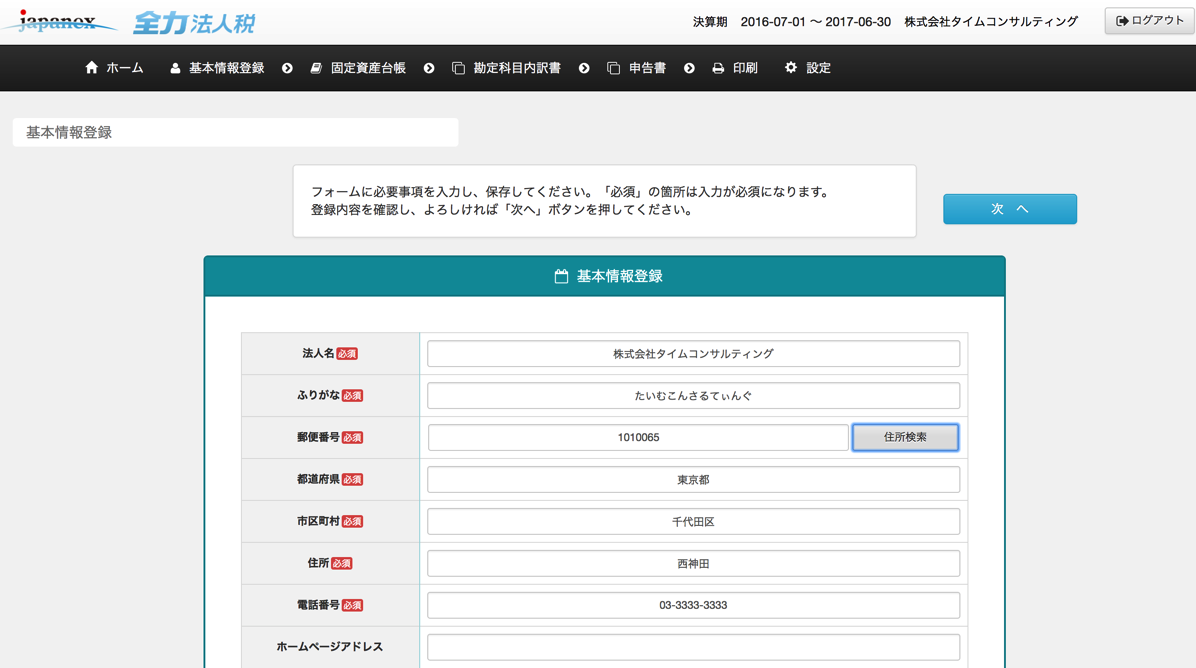
ただ、保存しないで[次へ]をクリックすると警告なく次の画面にいくのは慣れが必要でしょう。
フローとしては、
・[次へ]をクリック→変更がある場合は警告メッセージ、ない場合はそのまま次へ進む
というのが理想でしょうね。
②申告情報の入力
申告に必要な情報を入力していきます。
このように一覧で入力できるのは楽です。
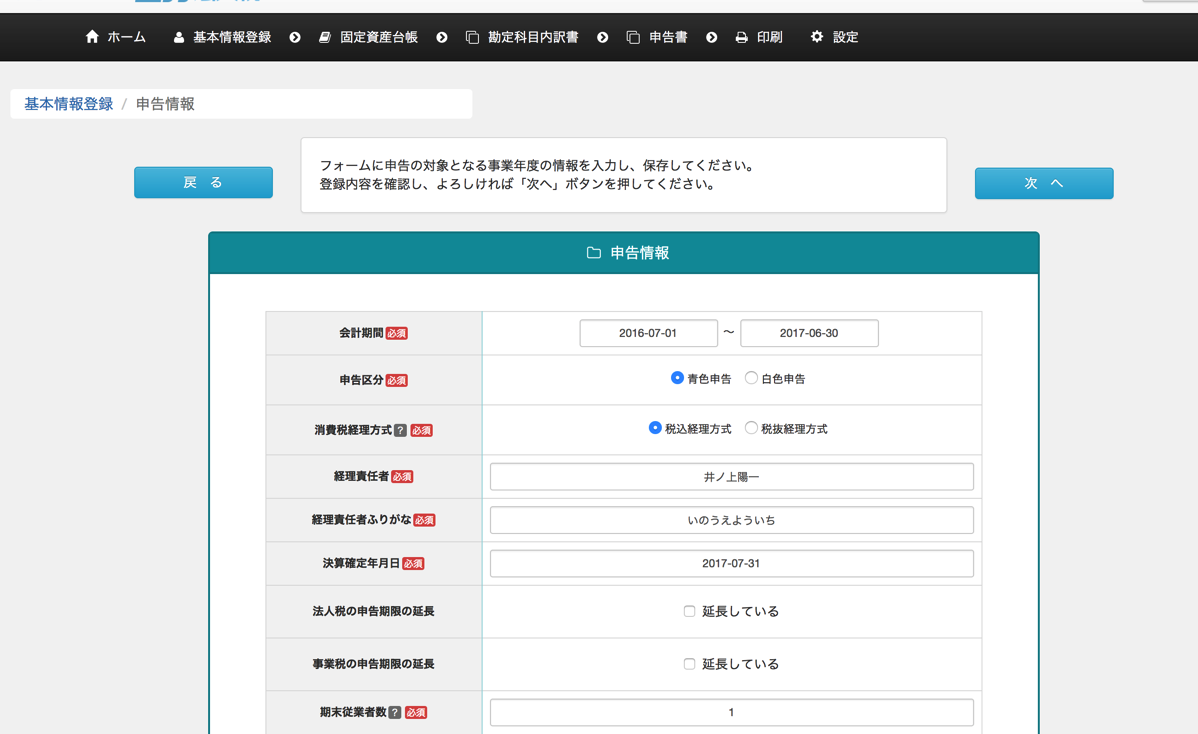
この画面で地方税の税率の確認、入力もできます。
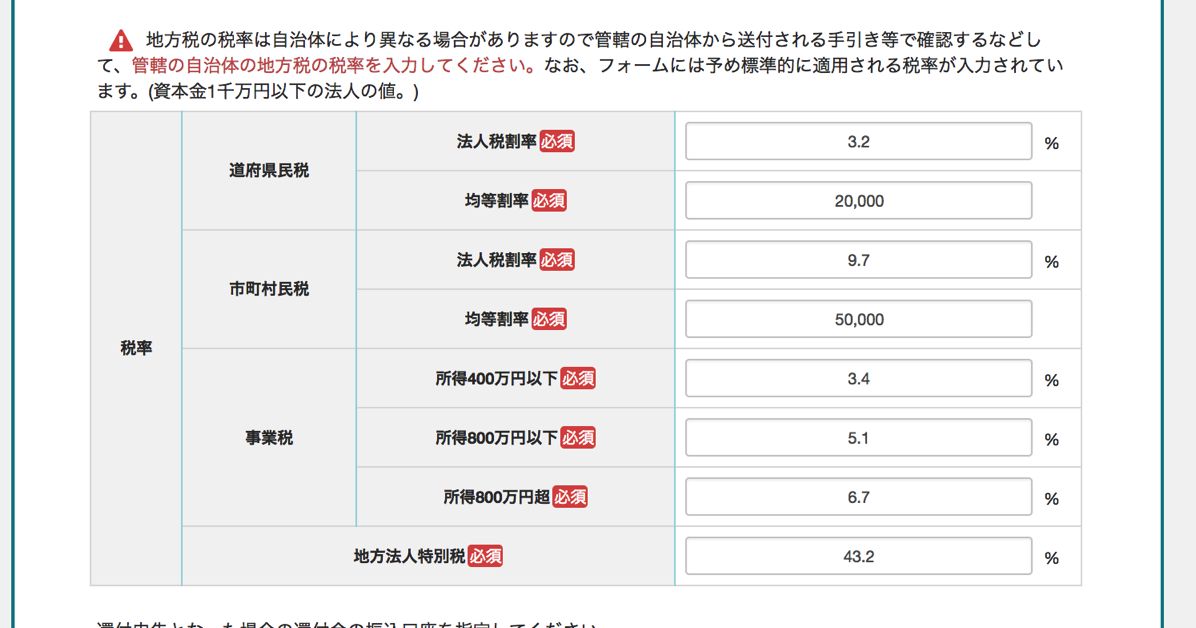
③株主名簿の入力
株主名簿を作ります。
株主名簿なんて必要?と思われるかもしれませんが、法人税の申告書に株主情報を使うところがあるのです。
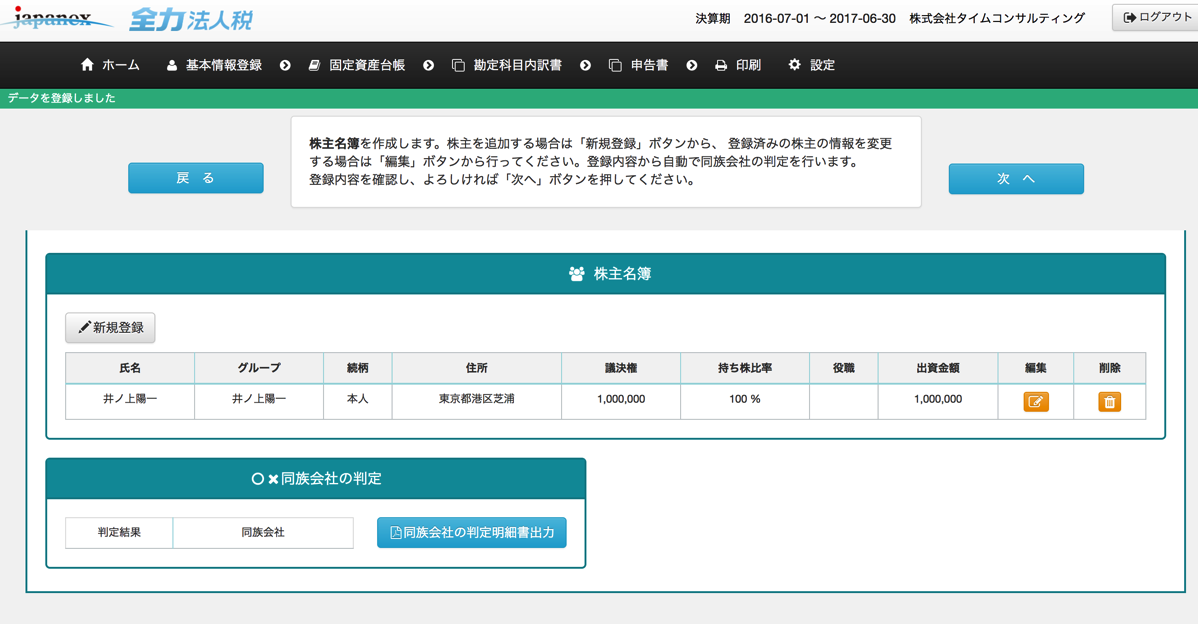
実際の用紙はこういう表(別表二といいます)で、私も見づらく感じます。
『全力法人税』で最終的にプリントアウトするときにはこの形式になるのですが、入力時はあくまで「株主名簿」です。
この点が、『全力法人税』がすばらしいところで、ユーザー(プロ以外)への配慮が随所に見られます。
この用紙に入力するのは手間ですし、悩むのも損ですから。
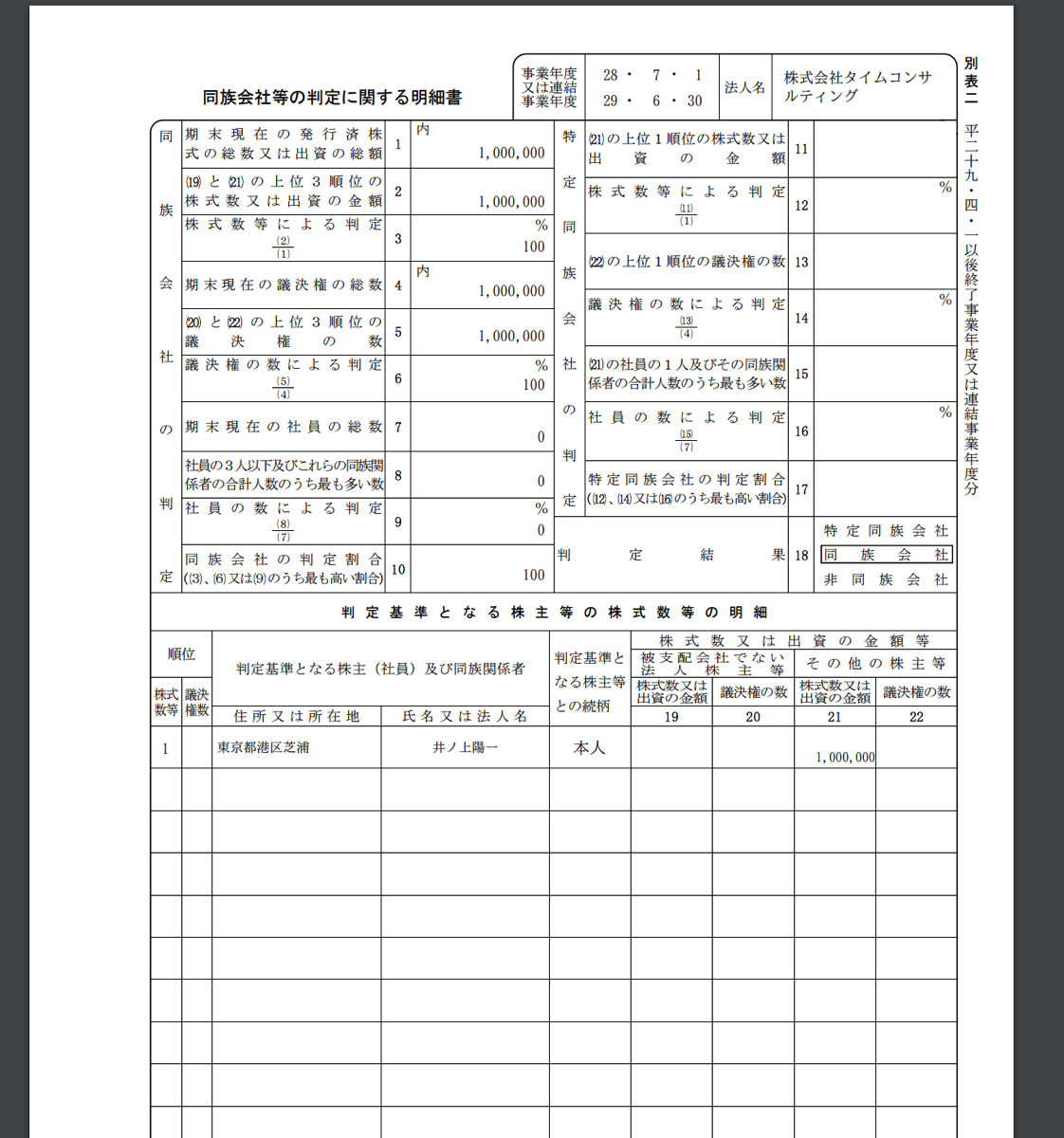
④申告書作成方法の選択
申告書の作成方法を選びます。
税務申告書は決算書のデータを元につくりますので、そのデータを
・会計ソフトから取り込む
・直接入力する
から選べるのです。
取り込みは、弥生会計、MFクラウド会計、freee、弥生会計オンラインに対応しており、取り込んでみたところスムーズでした。
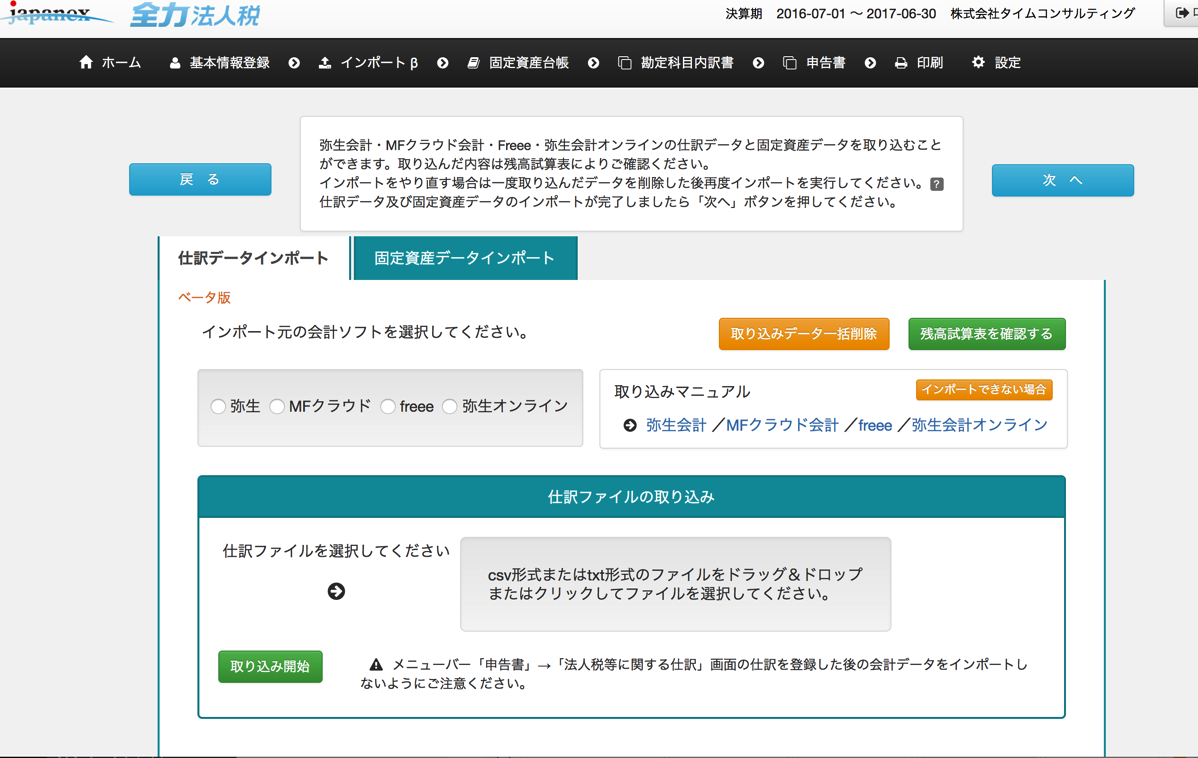
[その他の方法で作成する]を選ぶと、決算の情報を登録する画面が出てきます。
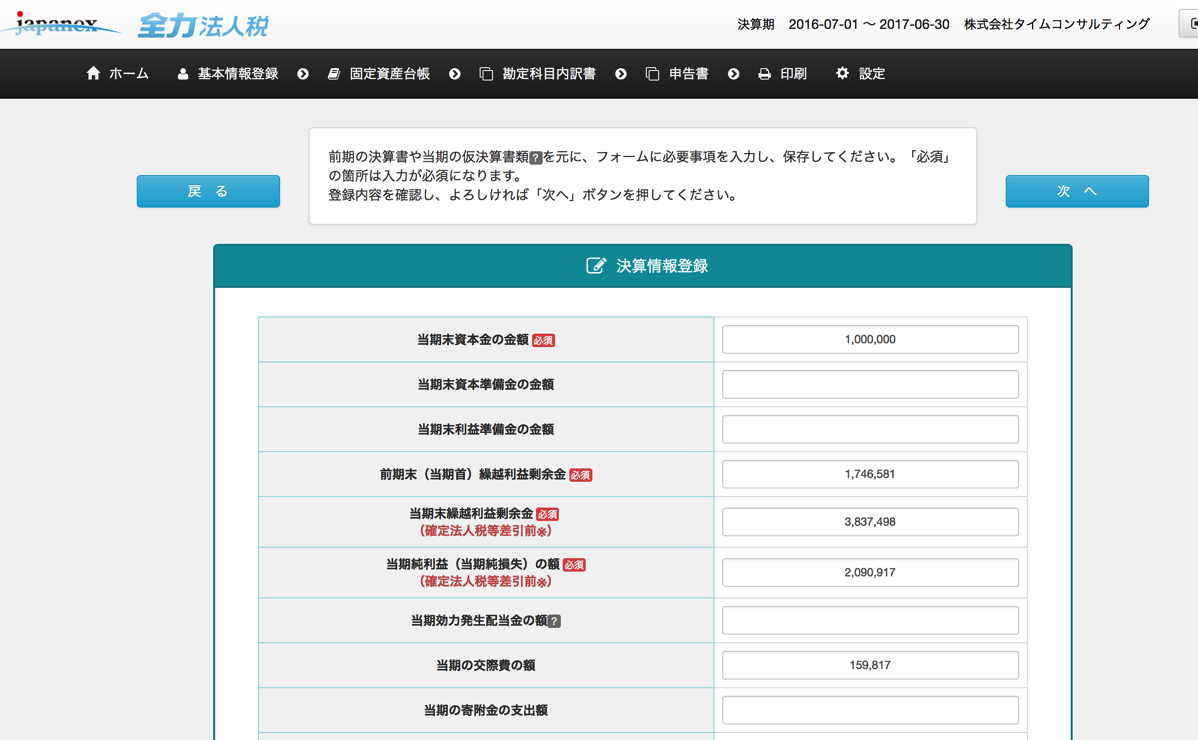
⑤固定資産の入力
固定資産を入力していきます。
10万円以上30万円未満のもので経費にしたものは明細が必要ですので、[少額資産明細]をクリックして、
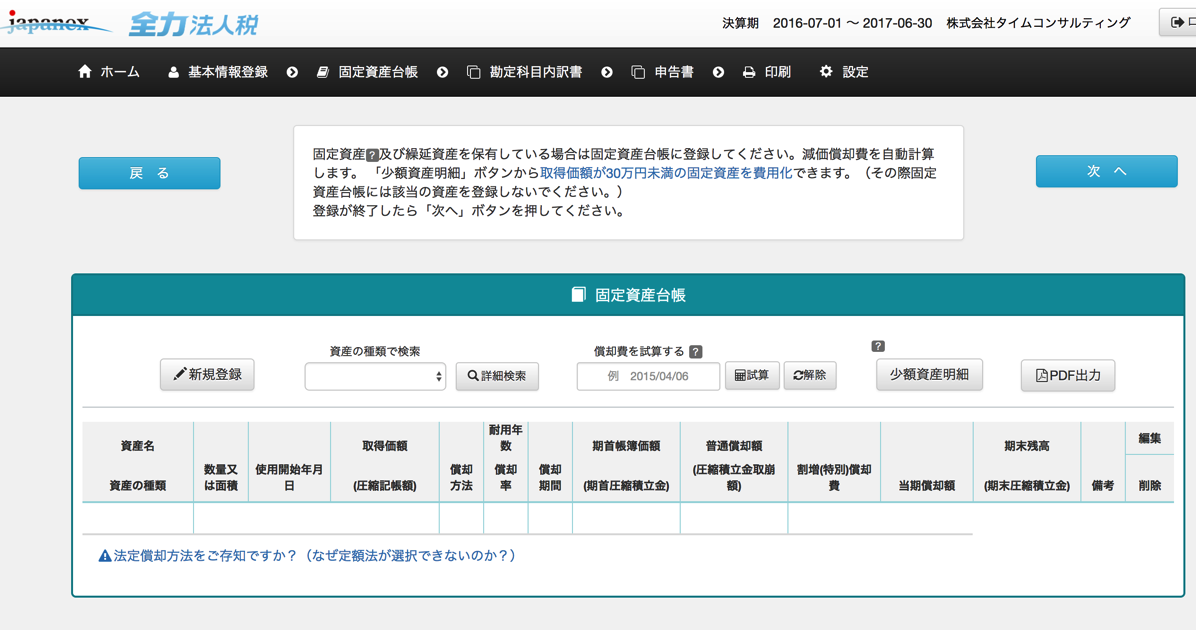
このように入力しましょう。
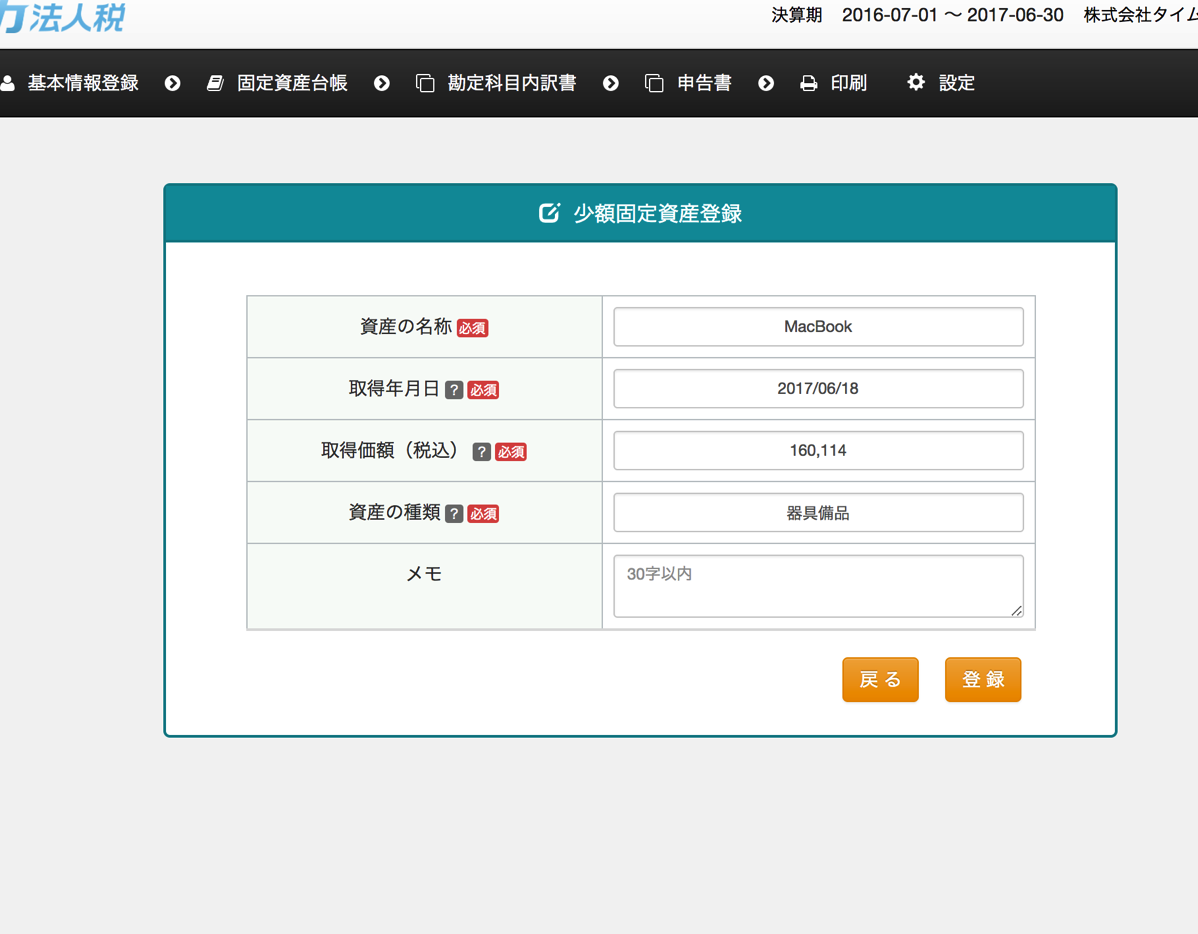
この画面も実際はこういった書類になります。
入力時には感じさせないのがすばらしいです。
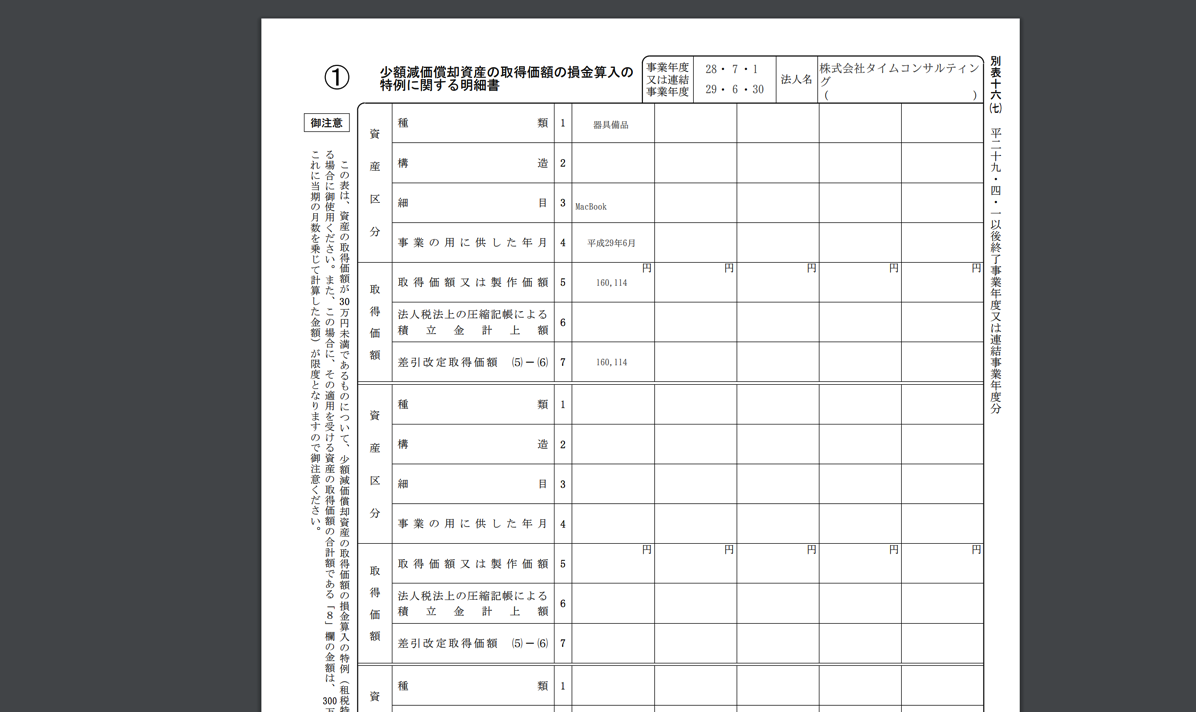
⑥勘定科目明細書の入力
預金、売掛金、預り金などの内訳を入力していきます。
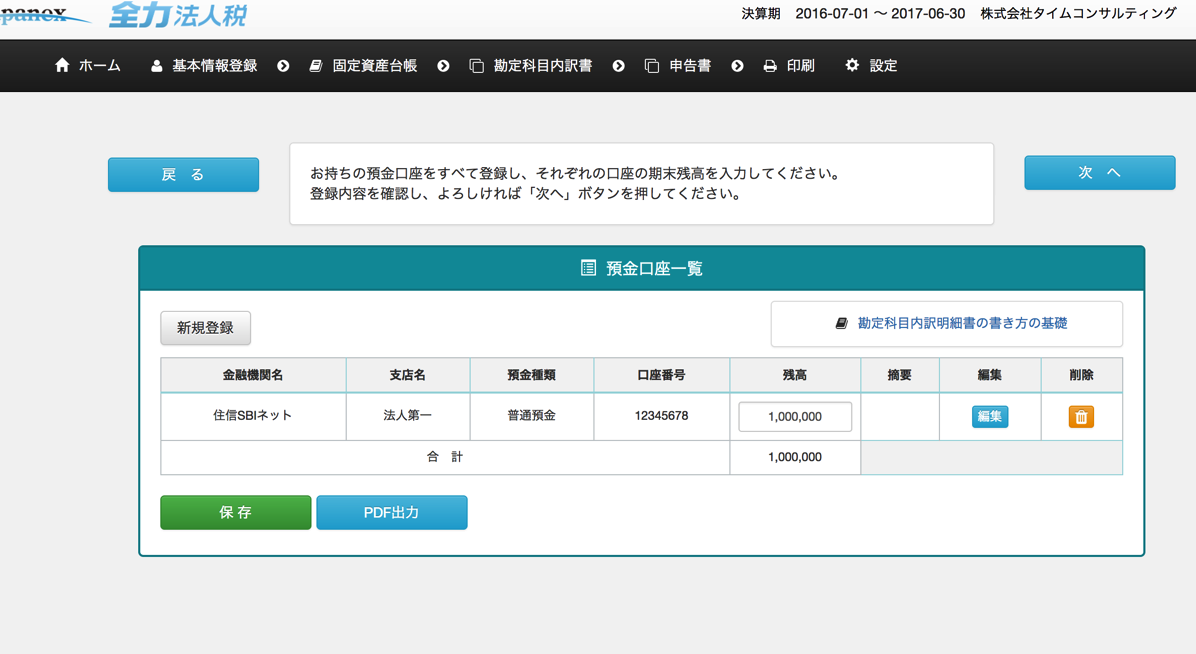
これも実際はこういう書類です。
(改行の位置が気になりますが)
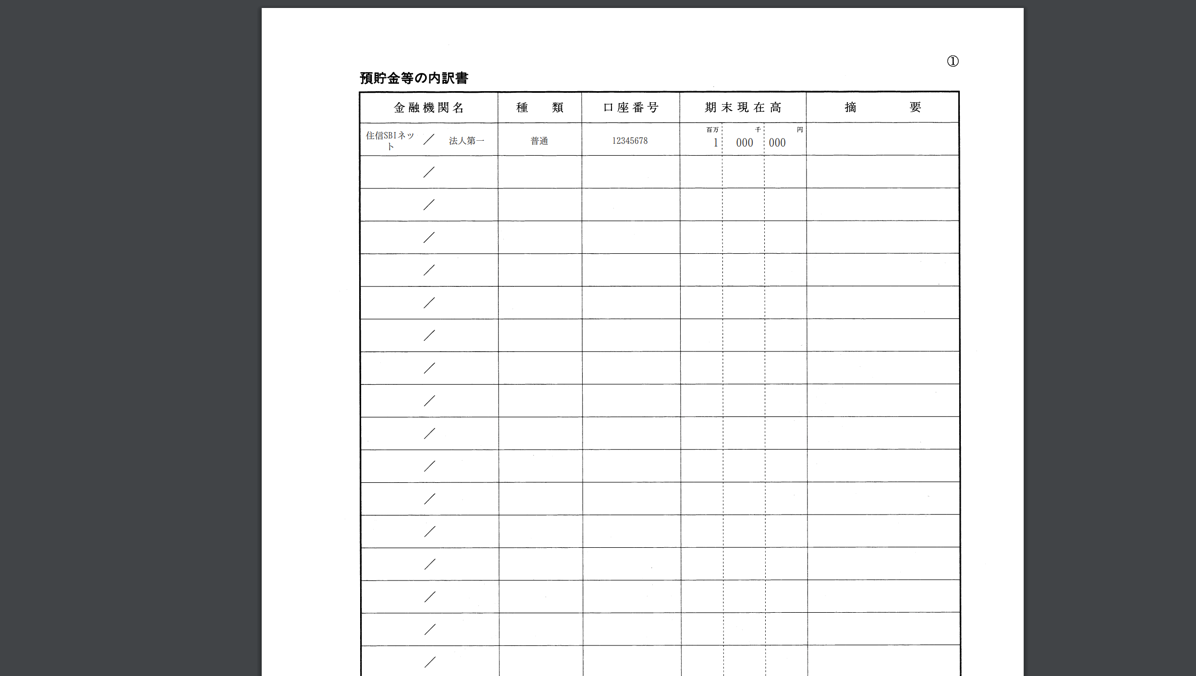
会計ソフトのデータを取り込んでいれば、このように残高を取り込めます。
(預金はできません)
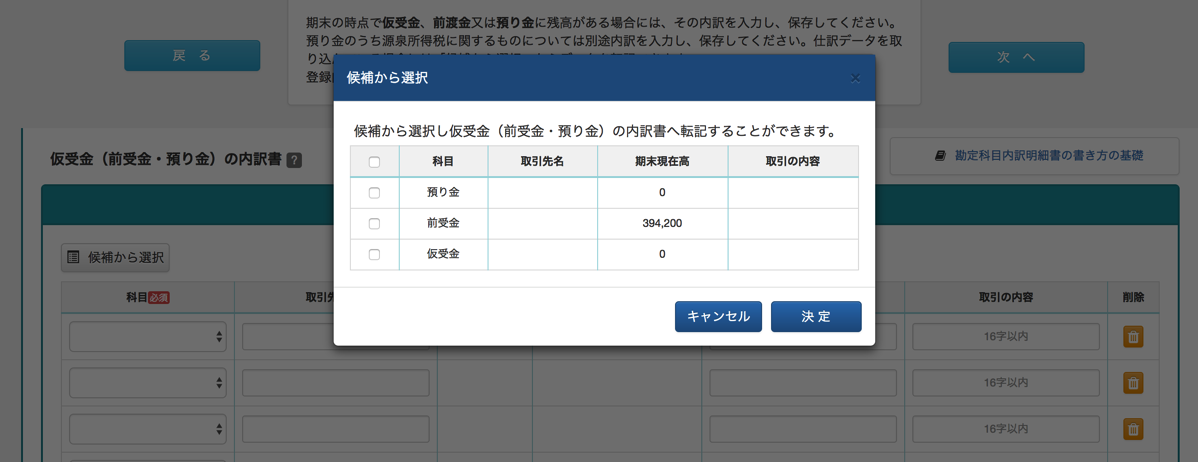
普通預金を入力して[次へ]をクリックすると、[受取手形]の明細にうつりますが、ないのであれば、無視して[次へ]をクリックして問題ありません。
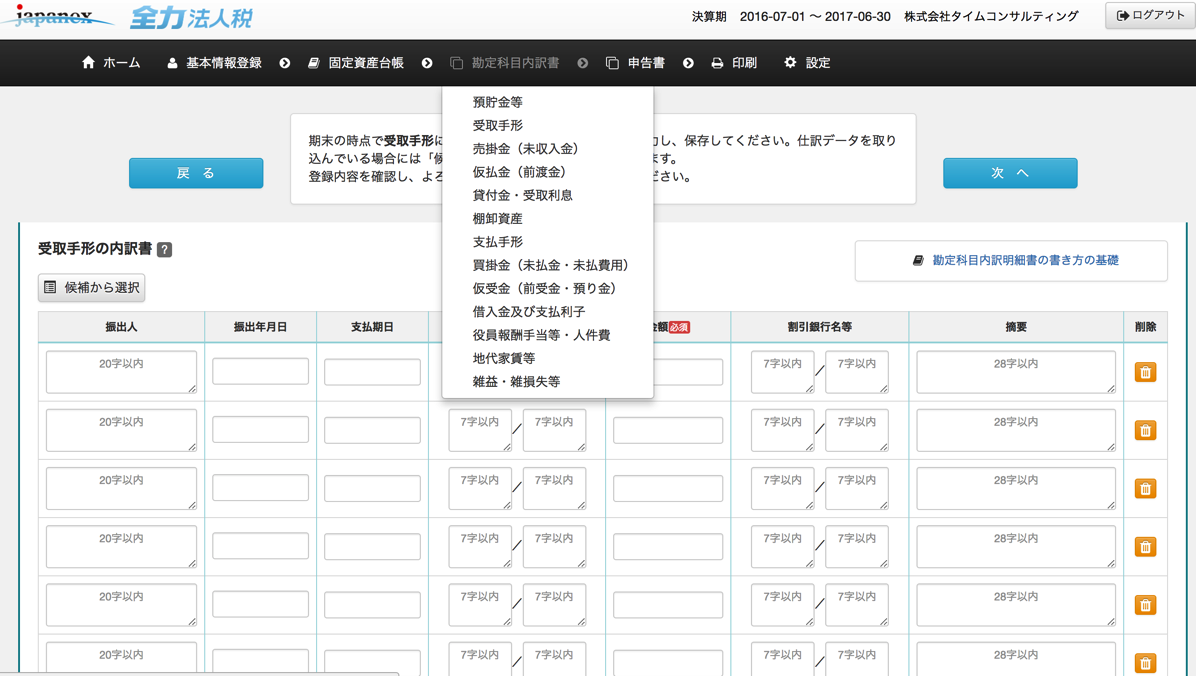
⑦交際費の入力・確認
ここからが税務申告書です。
[次へ]をクリックしていれば、それを感じさせません。
交際費を入力、確認します。
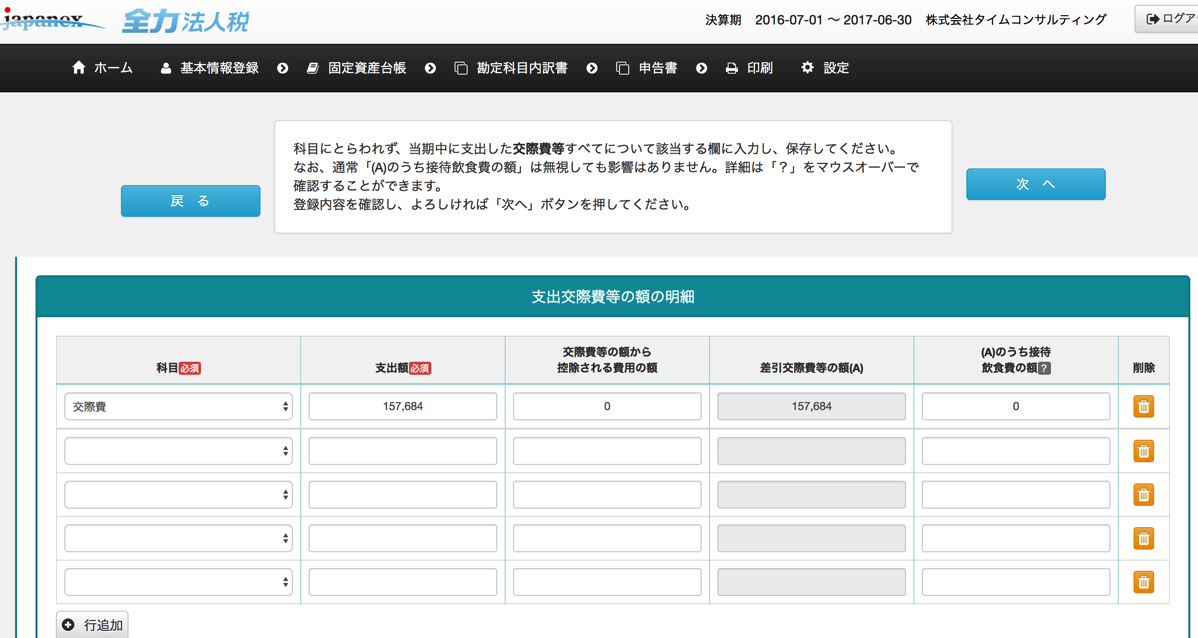
会計ソフトのデータを取り込んでいれば、連動してくれるので楽です。
交際費は現状、800万円までは税金がかかりません。
800万円も使わないでしょうが、「その800万円も使ってないよ」という証明が必要なのです。
⑧税金の納付状況の入力
税金(法人税、地方税等)がいくらあって、いくら支払ったか=全部払ったかの状況を入力していきます。
ちょっと慣れが必要ですが、前期の残高を入れて、どう払ったかを入力していくものです。
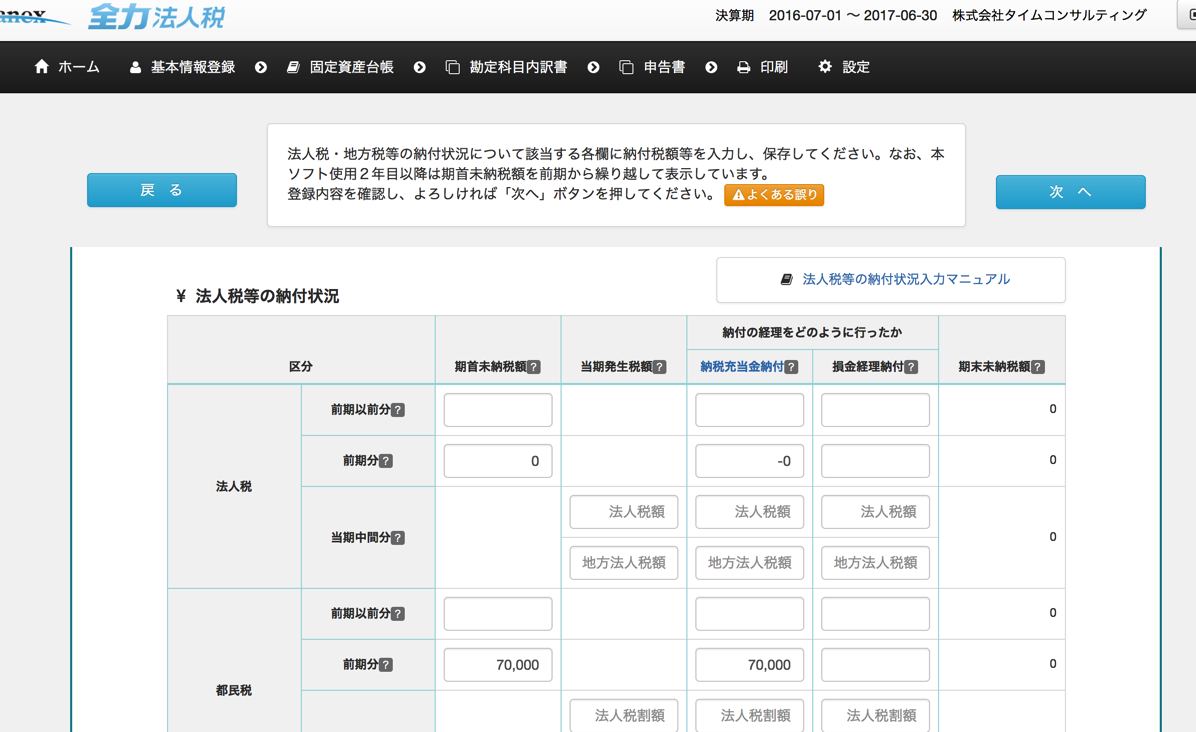
地味にすばらしいのが、この前期の年月を一括で入力できるところ。
税務ソフトではたいてい入力しなければいけません。しかも複数箇所。
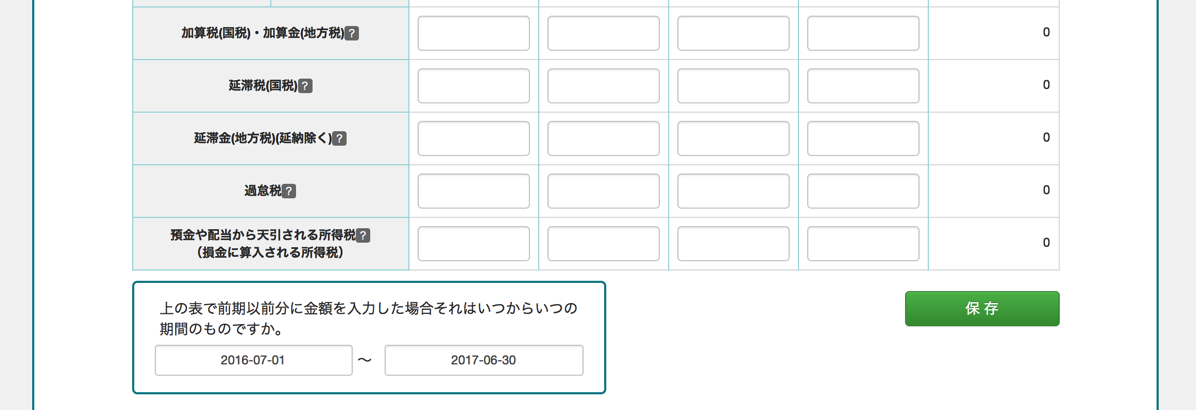
この表も実際はこのようはな書類です。
[確定]欄の「327,300」とあるのは、この申告による税金の額を意味します。
入力画面には表示せず、アウトプットの画面にのみ表示されるのもすばらしい点です。
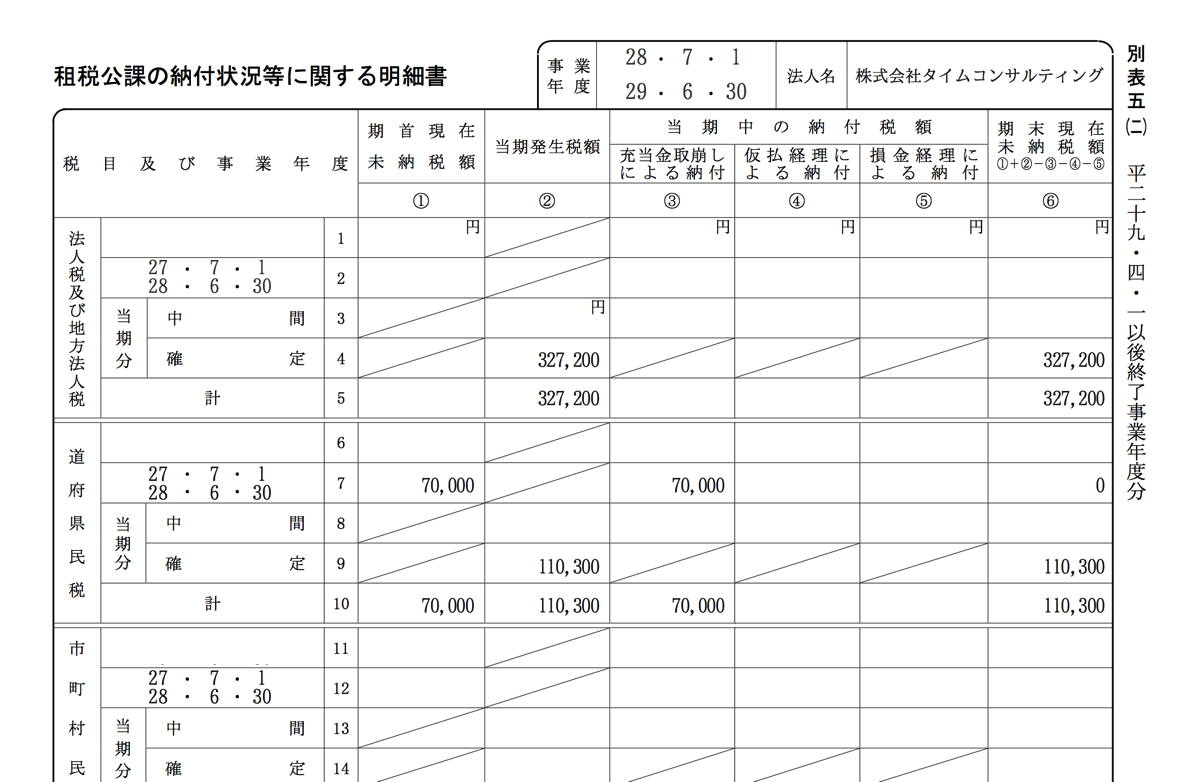
⑨過去のマイナスの入力
税金上、マイナスを繰り越すことができます。
過去にマイナスがあれば、ここに入力しましょう。
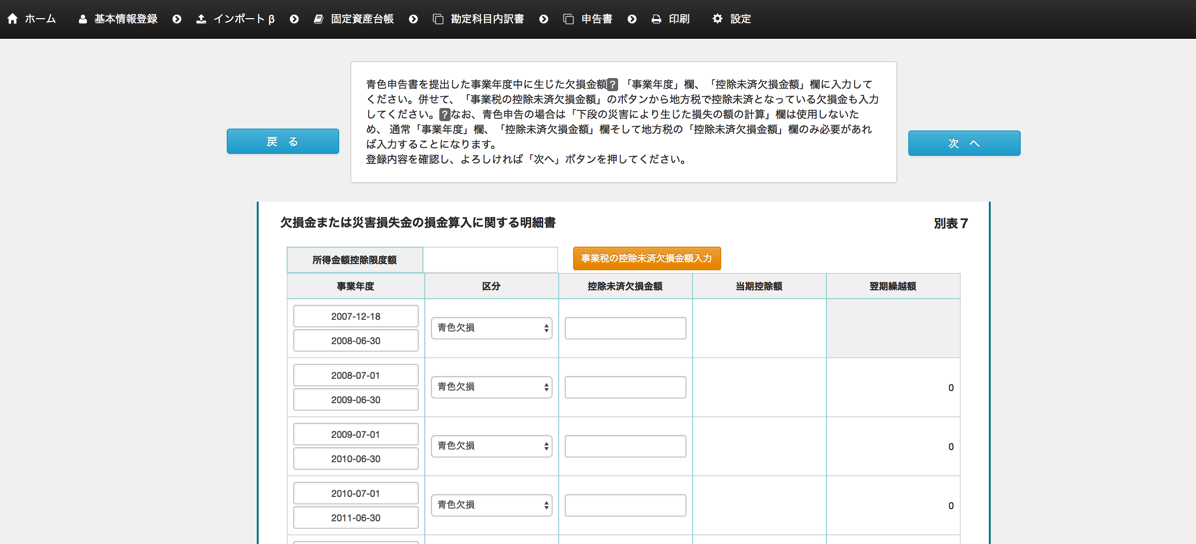
⑩表の確認
税金の計算のもとになる数字を所得といいます。
税金上の損益計算書(P/L)のようなもので原則として確認するだけです。
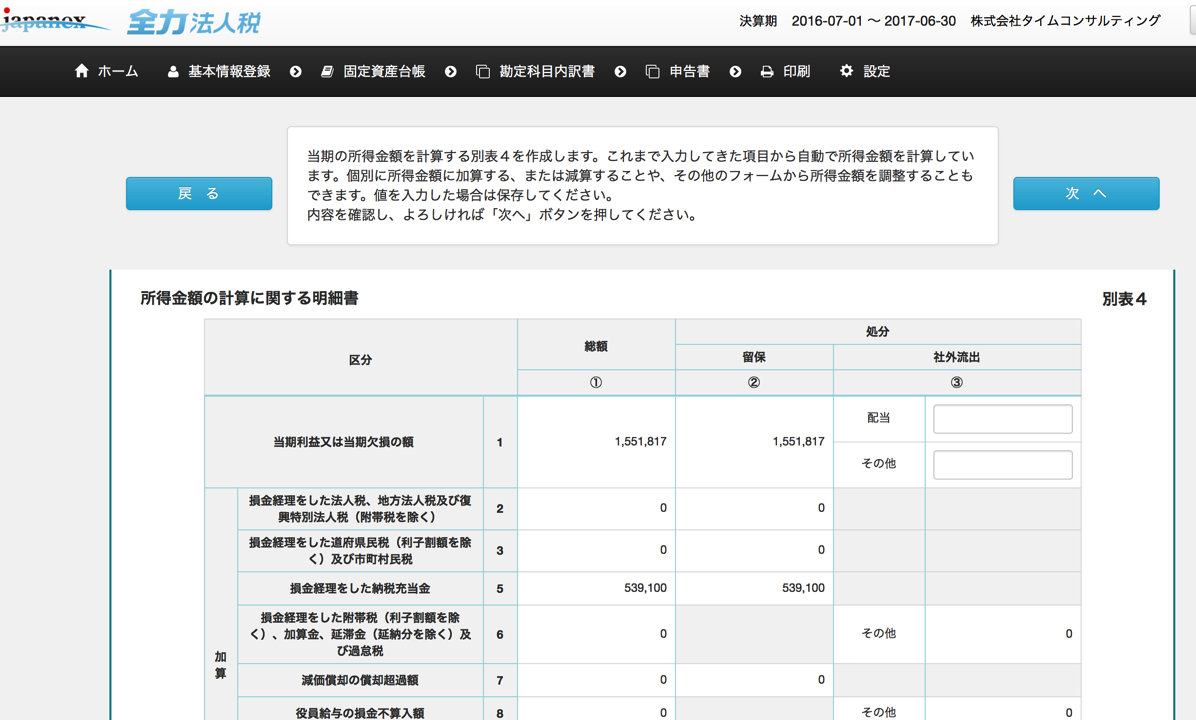
次の画面は、税金上の貸借対照表(B/S)のようなもの。
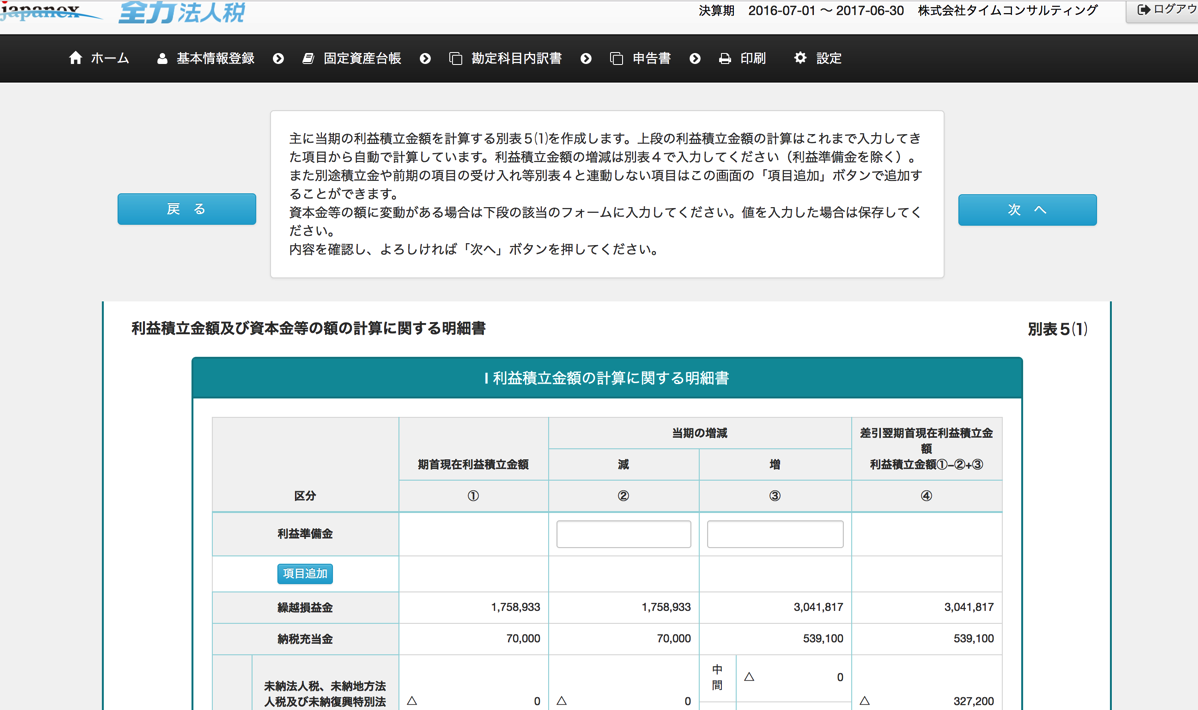
「納税充当金」とは未払いの法人税、地方税等のことをいいます。
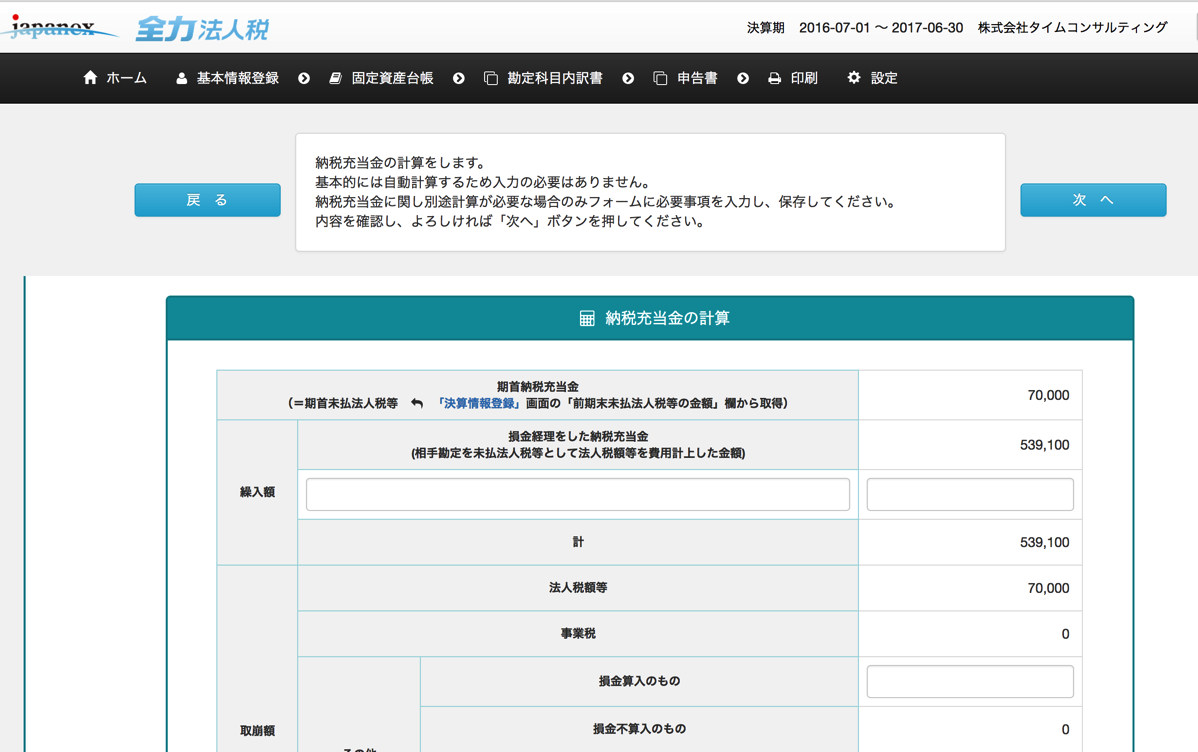
⑪法人事業説明概況書の入力
法人事業説明概況書とは、会社の状況についての書類で、提出は必須です。
めんどくさいのですが、会計データを取り込んでいれば多少楽になります。
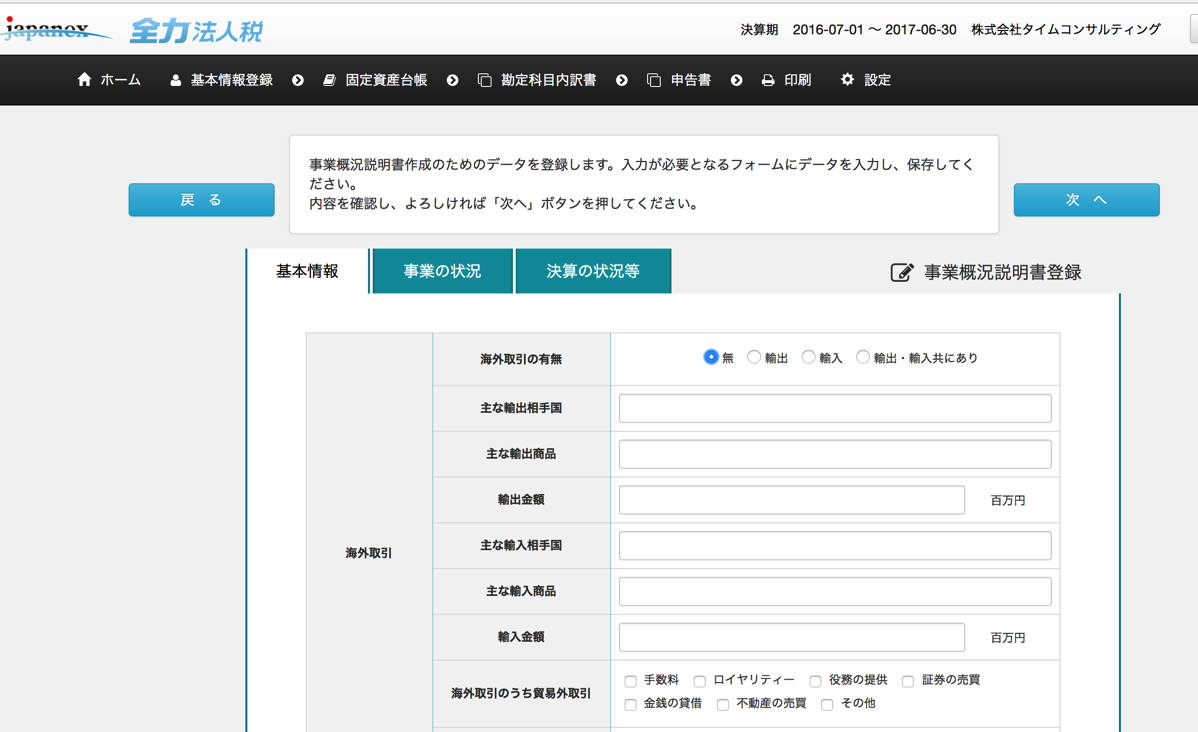
こういった書類です。

⑫未払の税金計上
たとえば、2016年7月1日〜2017年6月30日の決算の税金を計算すると考えると、実際に計算するのは決算が終わってしばらくたってからになります。
たとえば、8月9日に税金が計算できたとして、その金額が合計539,100円なら、2016年7月1日〜2017年6月30日の決算日(2017年6月30日)には未払いです。
2016年7月1日〜2017年6月30日の分の税金なのですから、未払いとして入れておくのが正しい形といえます。
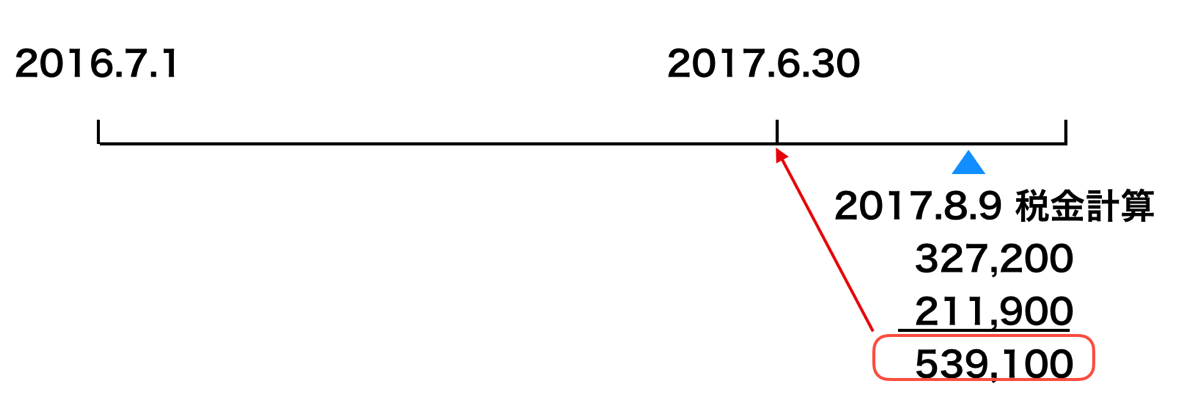
『全力法人税』でもその税金を未払いで会計ソフトに入れるように、画面に表示
税務申告書をつくるときは、税金の額が表示されているわけです。
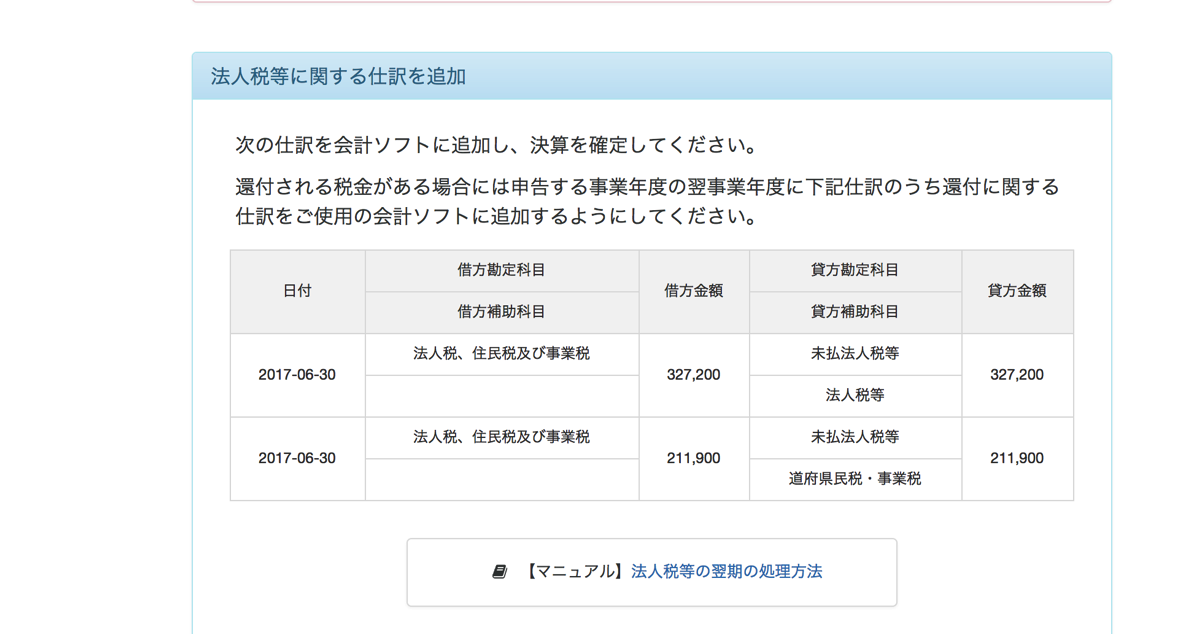
適用額明細書という書類も、自動でつくれます。
多くの税務ソフトでは自動ですが、申告freeeやフリーウェイは現状手入力。
これがまためんどくさいのです。
⑬プリントアウト
これで完了し、プリントアウトするだけです。
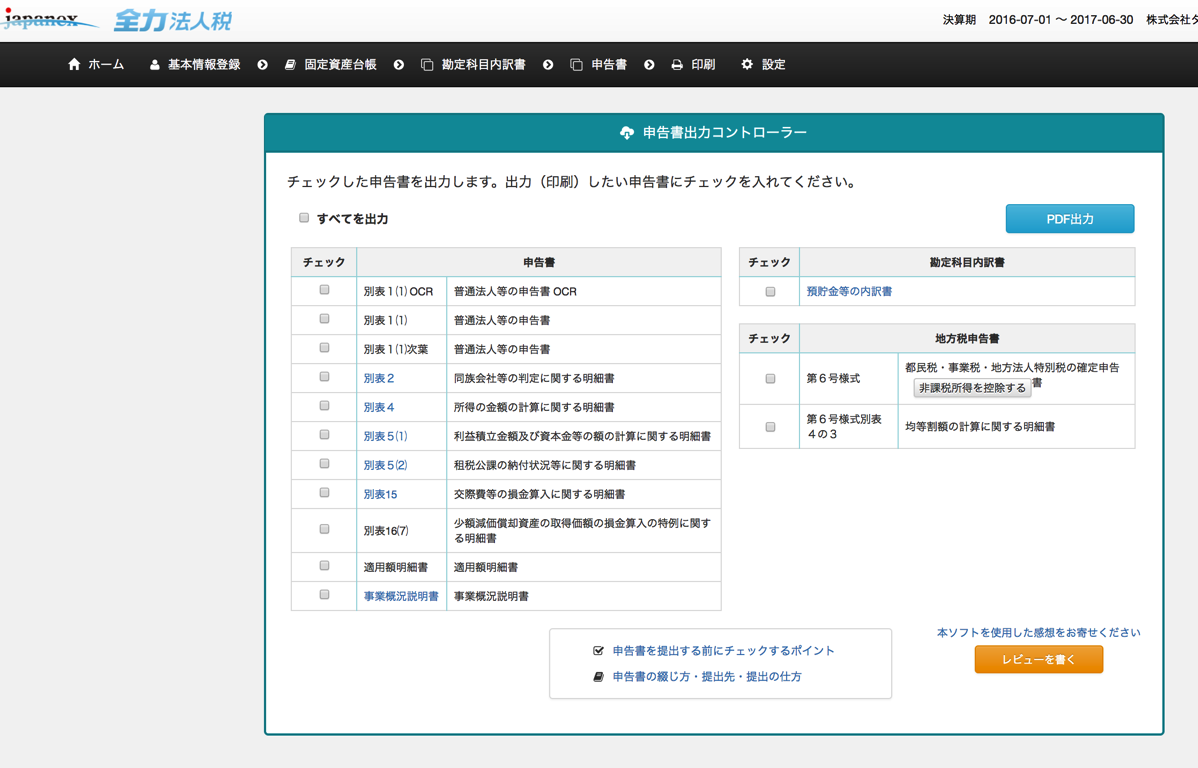
PDFで見ると、こういった書類ができていますので、プリントアウトして提出しましょう。
なお、
・提出用と控え用の2部のプリントアウト
・代表者名の署名・捺印
が必要です。
1枚めはOCRで読み取れる形式になっています。
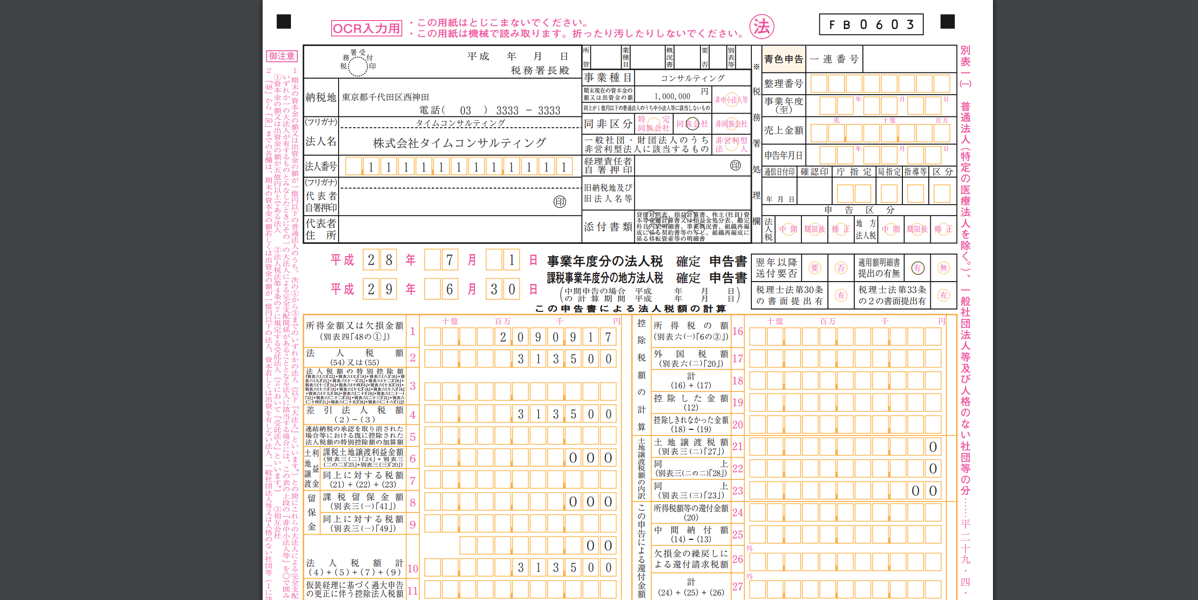
まとめ
この『全力法人税』を使えば、自分で申告ができるかどうか。
十分できますし、他のソフトと比べても使いやすく安いものです。
これまでレビューしたソフトには次のようなものがあります。
JDL IBEXクラウド組曲Major(年で、法人税+勘定科目内訳書で24,000円+税)
※電子申告なら年10,000円+税をプラス
※複数法人可能
※Windowsのみ
フリーウェイ税務(1社なら無料)
※無料ならではの使い勝手、サポートなし(先日も使いましたがむむむ・・という出来でした)
※e-Tax前提
※Windowsのみ
クラウド申告freee(1社20万円+税)
※現状、税理士事務所向け
※発展途上
※e-Tax提出は現状Windowsのみ
『全力法人税』は対象を絞り、機能を限定して完成度を高めている点が優れています。
メールサポートもうまく利用して使ってみると自力での申告も不可能ではありません。
8/19の札幌でのセミナーの準備をすすめています。
当日・翌日の段取りも決まり、楽しみにしているところです。
ちょうどそのころ北海道トライアスロンがあるのですが、8/19・20開催なので断念。
まあ、今年はレースに結構出ていますので^^;
【昨日の1日1新】
※詳細は→「1日1新」
新宿 佐々木 パイン大福
eLTAXメール問い合わせ
【昨日の娘日記】
先日習ったタッチケア、娘にも好評です。
うれしそうでした。
■著書
『税理士のためのプログラミング -ChatGPTで知識ゼロから始める本-』
『すべてをがんばりすぎなくてもいい!顧問先の満足度を高める税理士業務の見極め方』
ひとり税理士のギモンに答える128問128答
【インボイス対応版】ひとり社長の経理の基本
「繁忙期」でもやりたいことを諦めない! 税理士のための業務効率化マニュアル
ひとり税理士の自宅仕事術
リモート経理完全マニュアル――小さな会社にお金を残す87のノウハウ
ひとり税理士のセーフティネットとリスクマネジメント
税理士のためのRPA入門~一歩踏み出せば変えられる!業務効率化の方法~
やってはいけないExcel――「やってはいけない」がわかると「Excelの正解」がわかる
AI時代のひとり税理士
新版 そのまま使える 経理&会計のためのExcel入門
フリーランスとひとり社長のための 経理をエクセルでトコトン楽にする本
新版 ひとり社長の経理の基本
『ひとり税理士の仕事術』
『フリーランスのための一生仕事に困らない本』
【監修】十人十色の「ひとり税理士」という生き方

